Kita akan membuat gambar dengan efek tembok batu bata,berikut cara caranya:
1.Buat dokumen baru dengan ukuran 500x500 pixel kemudian klik edit-fill dengan color #504C43:
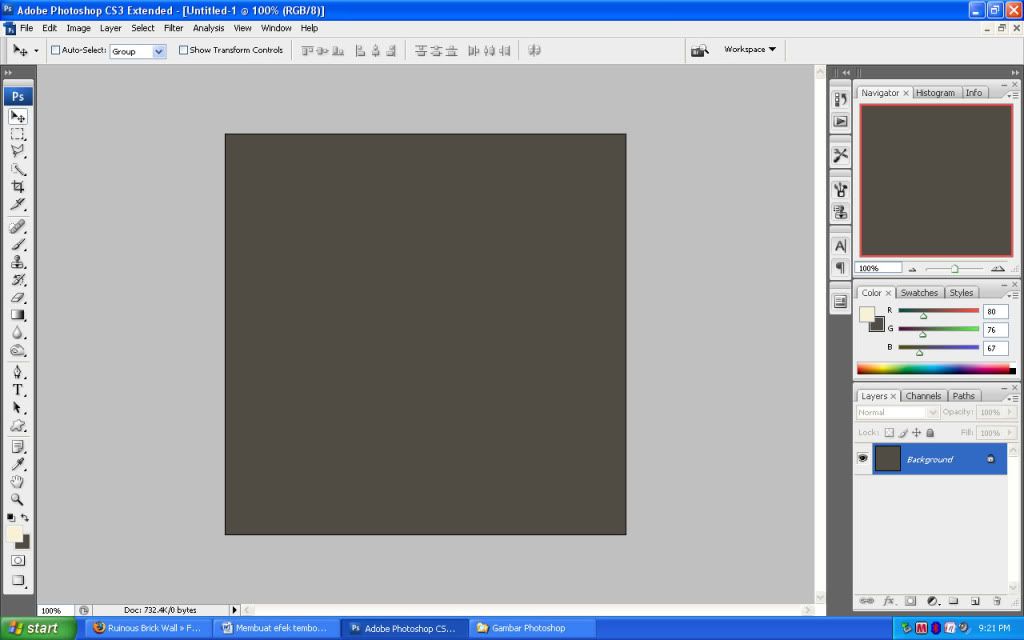
2.Kemudian beri filter-texture-texturizer dengan setting sbb:
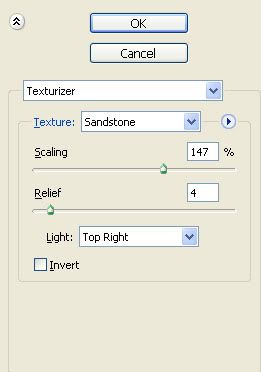
Dan kamu akan mendapat gambar sbb:
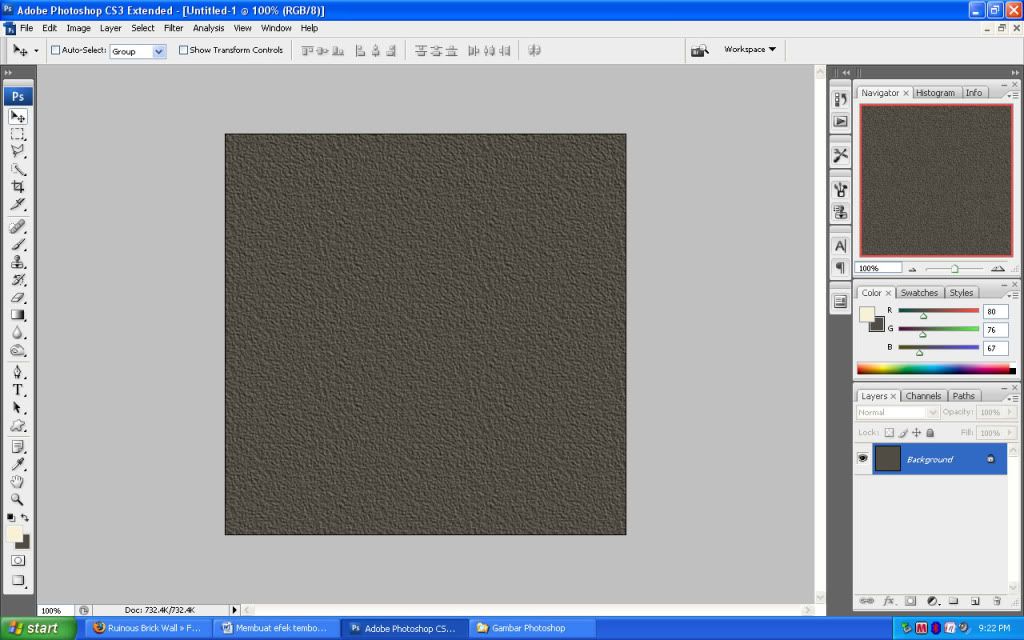
3.Kemudian beri filter-noise-add noise dgn setting sbb:
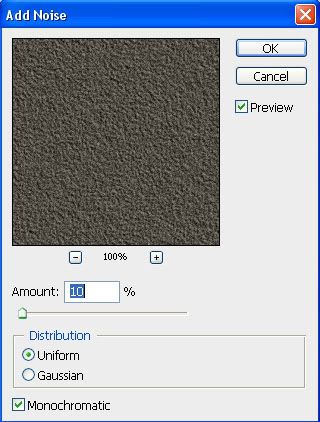
Nah.setelah itu akan terlihat perbedaannya seperti ini:
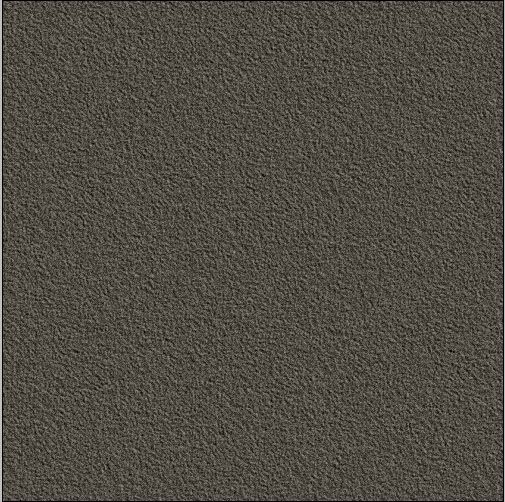
4.Kemudian beri gambar di tengah dengan cara klik custom shape tool dan pilih gambar sembarang dari custom shape palette,untuk tutorial ini saya pilih gambar hati:
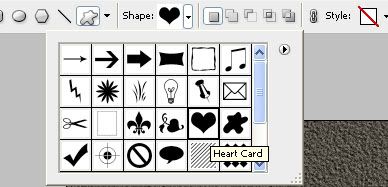
Kemudian beri warna #f8f1d5:
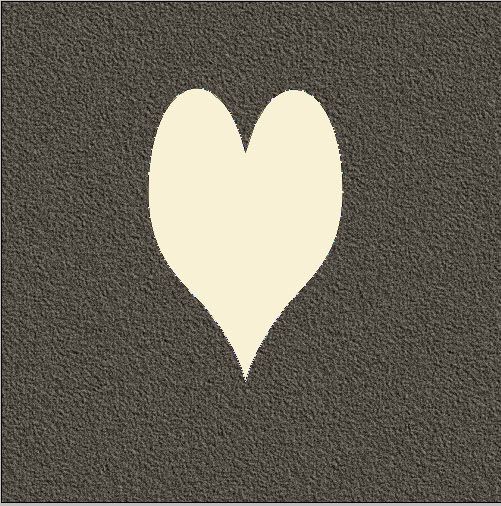
5.Rasterize layer dengan cara klik kanan di layer thumbnail:
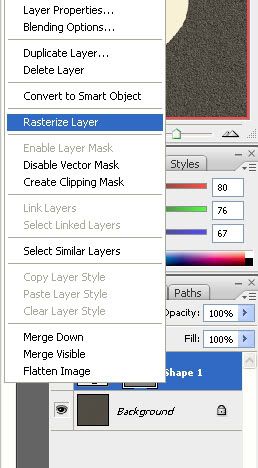
6.Kemudian beri efek outer glow (Color:#ffffbe) pada layer ini dengan setting sbb:
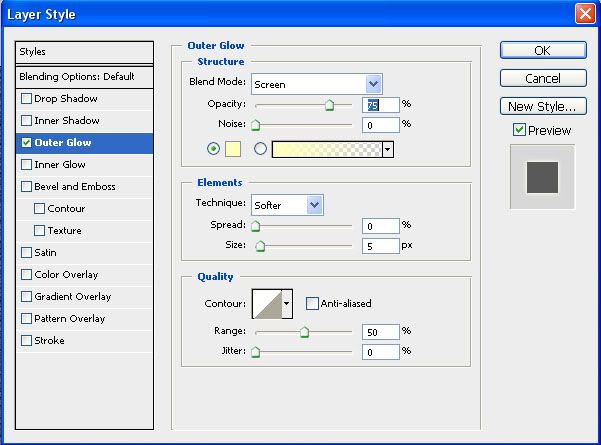
Hasilnya akan menjadi seperti ini:
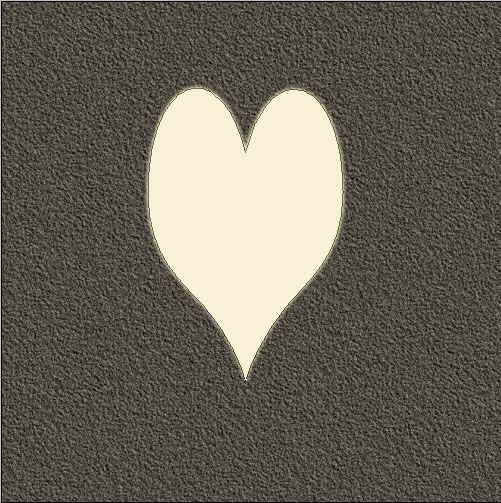
7.Buat layer baru dg shortcut ctrl+shift+n dan merge lah layer baru ini dg layer sblmnya,kemudian ubahlah layer mode menjadi overlay,hasilnya akan menjadi seperti ini:

8.Kemudian klik eraser tool dan pilih brush berikut:
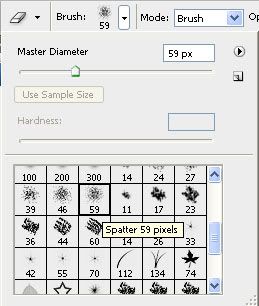
Kemudian buatlah gambarmu dg brush menjadi kira2 seperti ini:
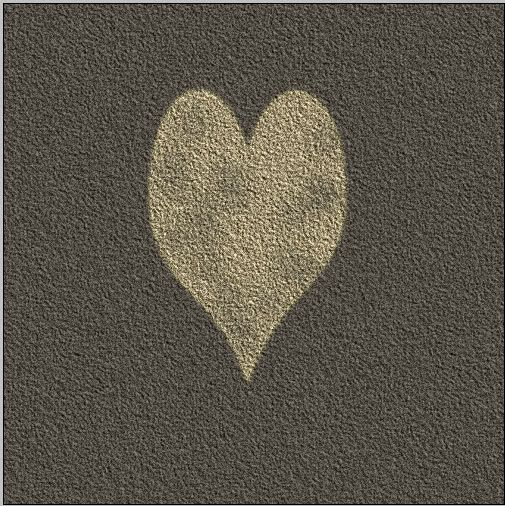
9.Kemudian beri efek dengan dodge tool(Brush:80px,Range:Highlights,Exposure:30%)dan buatlah gambarmu menjadi kira kira seperti ini:
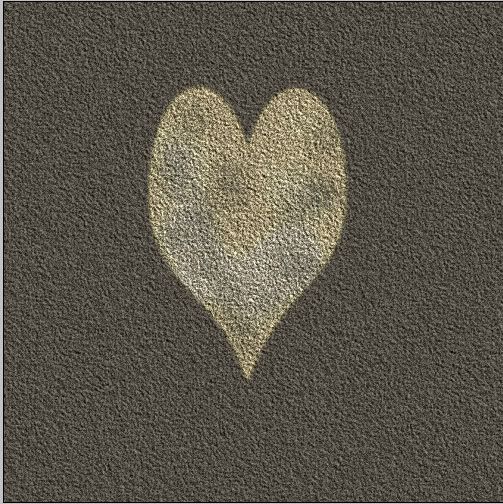
Kemudian dengan Burn Tool(Brush:65px,Range:Midtones,Exposure:35%) buatlah gambarmu menjadi kira kira seperti ini:
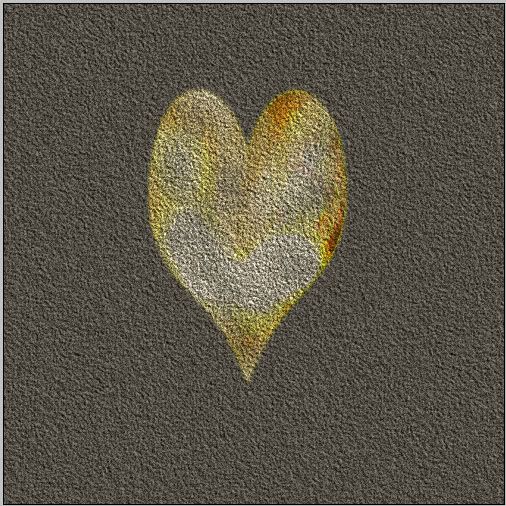
10.Berikutnya,kita akan membuat retakan-retakan pada tembok dengan cara gunakan polygonal lasso tool,caranya:buat layer baru terlebih dahulu,kemudian seleksi(fill dengan menggunakan black colour) seperti gambar di bawah ini:
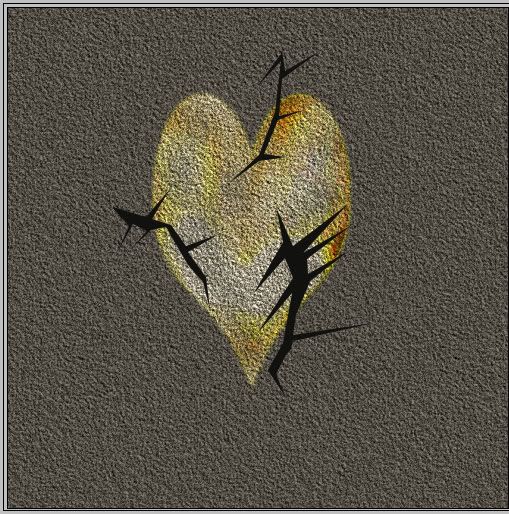
Kemudian duplikat layer dgn menggunakan ctrl+j dan klik filter-blur-gaussian blur dengan setting sbb:
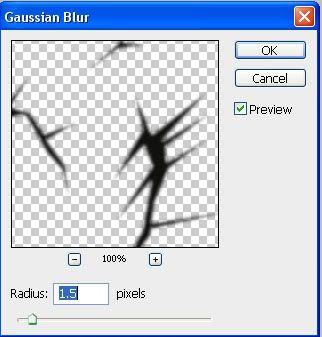
Berikutnya.ubah layer style menjadi soft light dengan opacity 55% dan gambar akan menjadi kurang lebih seperti ini:
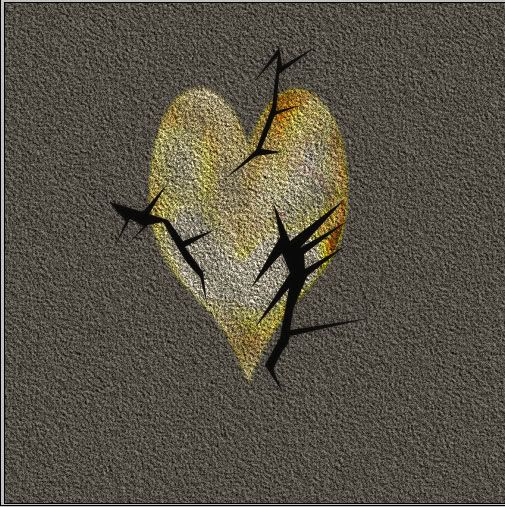
11.Berikutnya,kita membutuhkan tekstur batu bata yang linknya ada di bagian akhir dari tutorial ini,kemudian resize dari image-image size dan copykan ke gambarmu yang tadi:
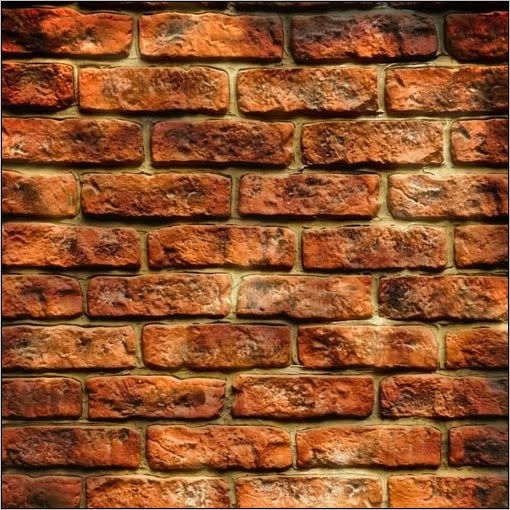
Kemudian dengan polygonal lasso tool buat seleksi pada gambar dan hapus seleksi itu kira2 menjadi seperti dibawah ini:
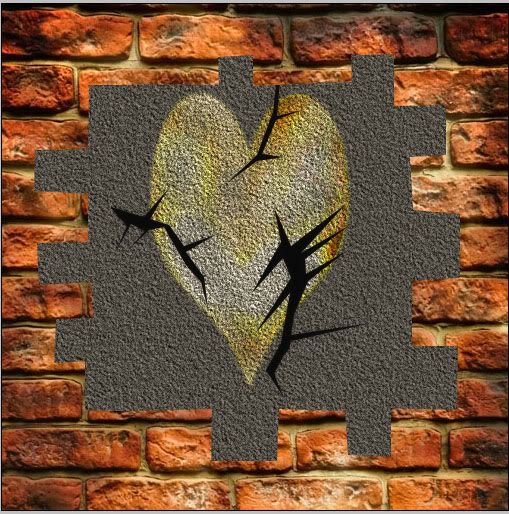
12.Kemudian beri efek Drop Shadow dengan setting sbb:
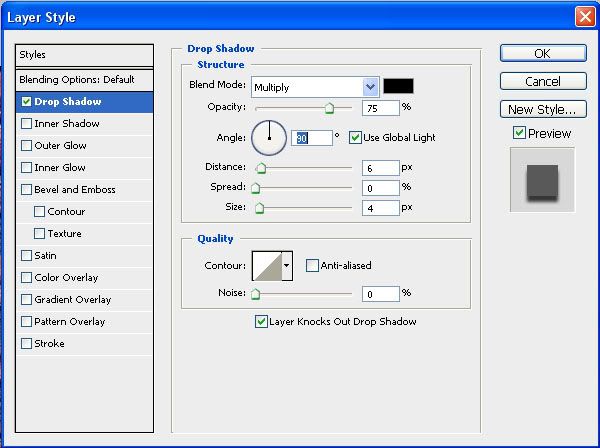
Dan beri efek outer glow dengan setting sbb:
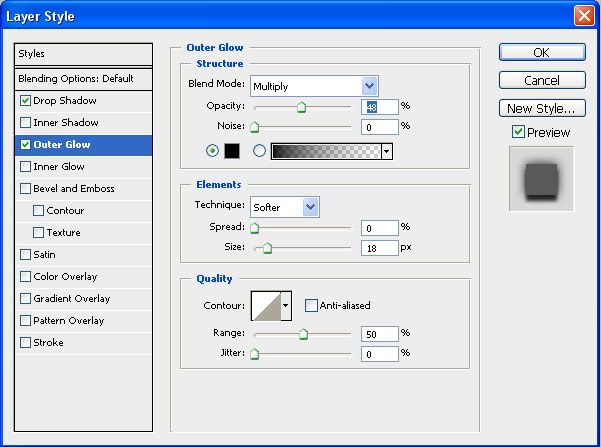
Sehingga gambar akan menjadi seperti ini:
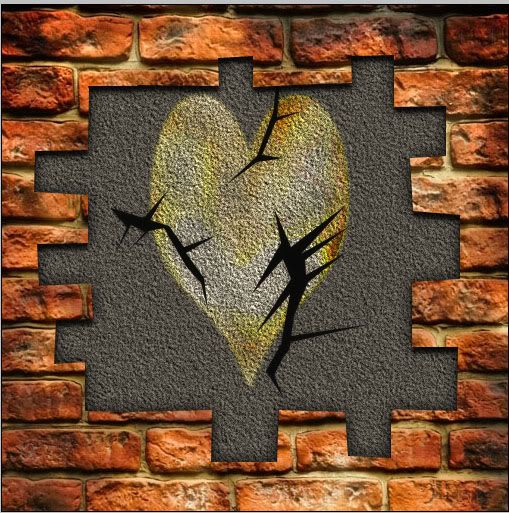
13.Beri efek Burn tool (Range:shadows,Exposure:10%) dg memilih brush sbb:
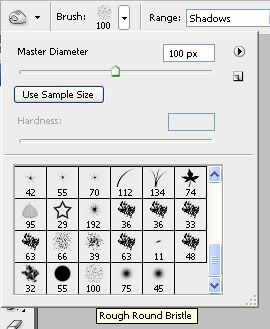
Buatlah gambar kira2 menjadi seperti ini:

14.Terakhir,beri efek dengan klik Dodge Tool (Brush:80px,Range:Highlights,Exposure:30%) dan buatlah gambarmu menjadi kira2 seperti ini:

Jadi deh,hope this tutorial’ll be useful 4 U ^-^ Sumber:
Tutorial:http://www.photoshopstar.com/graphics/ruinous-brick-wall/
Brick Texture:http://www.photoshopstar.com/wp-content/uploads/2009/02/ruinous_brick_wall_brick.jpg













